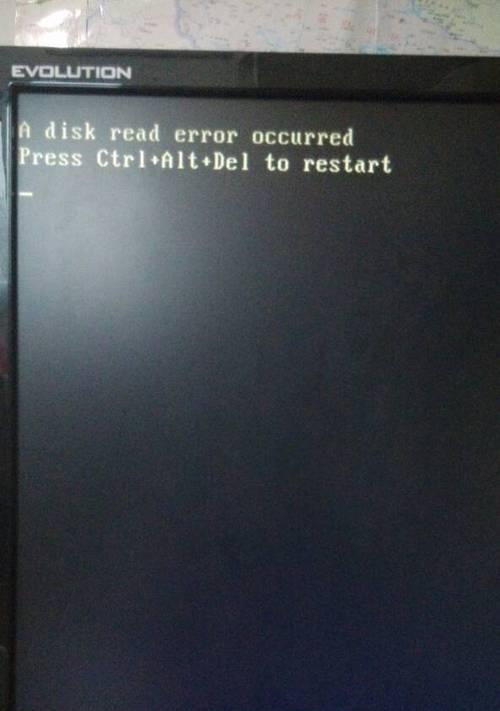电脑显示无信号的原因及解决方法(电脑显示器无法检测信号线的问题分析与解决)
在日常使用电脑的过程中,有时候我们会遇到电脑显示器无法检测到信号线的问题。这种情况下,我们无法正常使用电脑进行工作或娱乐活动。本文将详细介绍电脑显示无信号的原因,并提供相应的解决方法,帮助读者快速解决这一问题。
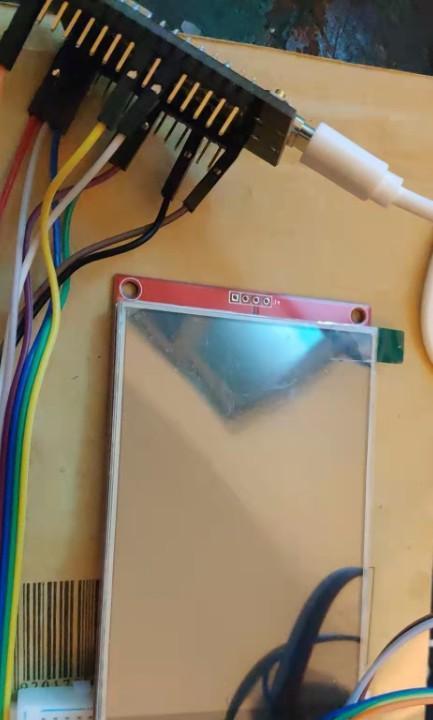
电源线是否连接正常
在遇到电脑显示无信号的问题时,首先要检查电源线是否连接正常。插头是否松动或没有插紧都可能导致信号无法传输。
VGA/HDMI/DVI接口是否松动
如果电源线连接正常,还需要检查VGA/HDMI/DVI等接口是否松动。这些接口是将电脑与显示器连接起来的关键部分,如果接口松动,也会导致信号无法传输。

显示器是否选择正确的输入源
有时候电脑显示器无法检测到信号是因为输入源选择错误。用户可以通过操作菜单键或遥控器来切换输入源,确保选择了正确的输入信号源。
显卡是否正常工作
显卡是电脑与显示器之间传输信号的关键硬件部件。如果显卡损坏或驱动程序不正常,也会导致电脑显示无信号。可以通过检查设备管理器或更换显卡来解决这一问题。
操作系统是否正常
有时候电脑操作系统出现故障或错误设置也会导致显示无信号。通过重新启动电脑或检查系统设置可以解决这一问题。

显示器分辨率是否设置正确
如果显示器分辨率设置不正确,也会导致显示无信号。用户可以通过调整显示器分辨率来解决这一问题。
电脑是否处于睡眠/休眠状态
有时候电脑进入睡眠或休眠状态后,会导致显示无信号。可以通过按下电源键或移动鼠标来唤醒电脑,恢复信号传输。
显示器是否故障
除了电脑硬件部件,显示器本身也可能出现故障。可以尝试连接其他设备或更换显示器来排除显示器故障的可能性。
显示器数据线是否损坏
显示器数据线是传输信号的关键部分,如果数据线损坏或接触不良,也会导致显示无信号。可以检查数据线是否完好,或者更换数据线来解决问题。
驱动程序是否需要更新
驱动程序是确保电脑与显示器正常通信的重要软件。如果驱动程序过时或损坏,也会导致显示无信号。可以通过更新驱动程序来解决这一问题。
操作系统是否需要更新
有时候操作系统本身也会出现问题,需要进行更新。更新操作系统可以修复一些与信号传输相关的错误。
BIOS设置是否正确
在电脑启动过程中,BIOS设置起着重要作用。如果BIOS设置不正确,也会导致显示无信号。可以尝试重置BIOS设置或更新BIOS固件来解决问题。
显卡驱动程序是否冲突
有时候显卡驱动程序与其他软件或硬件存在冲突,也会导致显示无信号。可以通过卸载冲突的驱动程序或更换显卡驱动程序来解决这一问题。
硬件部件是否损坏
如果以上方法都无法解决显示无信号的问题,可能是硬件部件损坏。可以考虑请专业技术人员检修或更换相关硬件。
电脑显示无信号是一个常见的问题,但通常可以通过检查电源线、接口、输入源选择、显卡等多个方面来解决。如果问题依然存在,建议寻求专业技术人员的帮助,以确保电脑正常运行。
版权声明:本文内容由互联网用户自发贡献,该文观点仅代表作者本人。本站仅提供信息存储空间服务,不拥有所有权,不承担相关法律责任。如发现本站有涉嫌抄袭侵权/违法违规的内容, 请发送邮件至 3561739510@qq.com 举报,一经查实,本站将立刻删除。
相关文章
- 站长推荐
- 热门tag
- 标签列表